怎样查电脑使用历史记录 浏览器搜索历史怎么查找
更新时间:2024-03-08 09:52:39作者:yang
在如今数字化的时代,电脑已经成为我们生活中不可或缺的工具之一,在我们使用电脑的过程中,我们会浏览各种网页、使用各种应用程序,这些操作都会留下我们的使用历史记录。当我们需要查找特定的历史记录时,我们可能会陷入困惑。怎样查找电脑的使用历史记录?又该如何查找浏览器的搜索历史呢?本文将为大家详细介绍这些方法。无论是为了回顾自己的使用习惯,还是为了解决某些疑问,掌握这些方法都能让我们更加高效地使用电脑。
方法如下:
1.首先我们需要将浏览器打开,不同的浏览器其实查询历史搜索记录的方式是差不多的。如图所示。
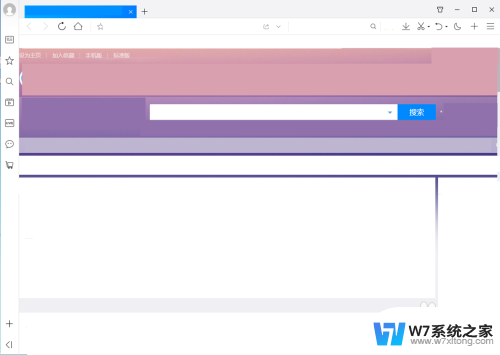
2.首先我们在浏览器右侧上方点击【三条横】按钮,如图所示。
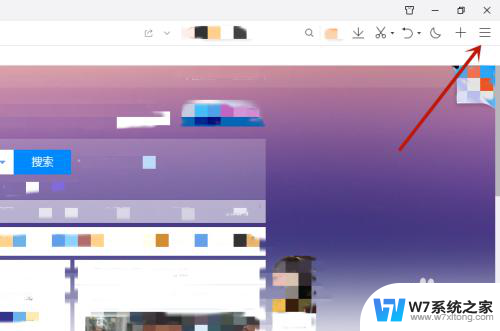
3.然后在弹出来的选项里面点击【历史】功能按钮,如图所示。
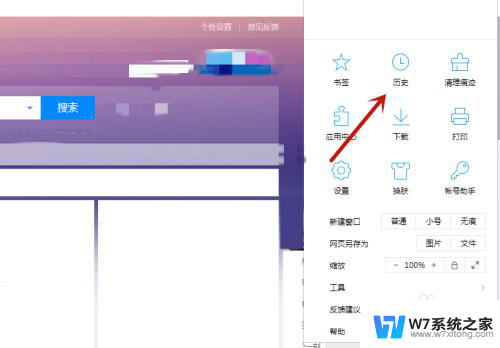
4.然后在里面就可以看到历史搜索记录,可以按照日期和时间查看,如图所示。
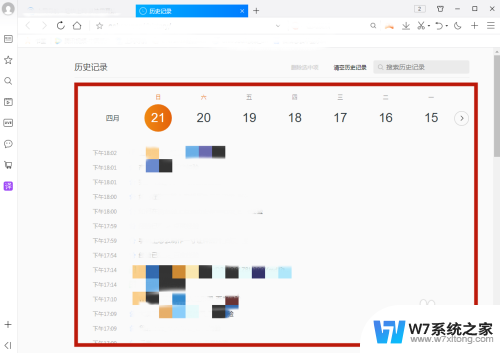
5.然后我们可以使用上面的搜索框,搜索筛选需要的历史搜索记录。也可以点击清空历史记录,如图所示。
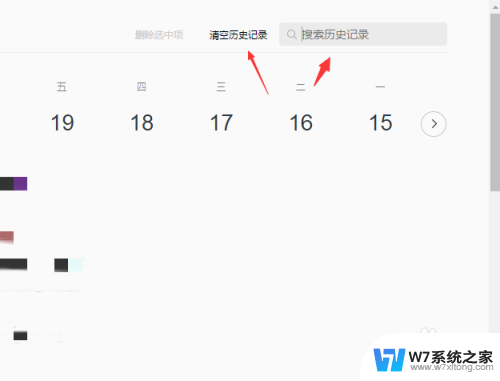
6.另外你可以在设置或者internet选项里面,通过设置自动清理历史记录。如果设置了自动清理,就无法查看到历史搜索记录,如图所示。
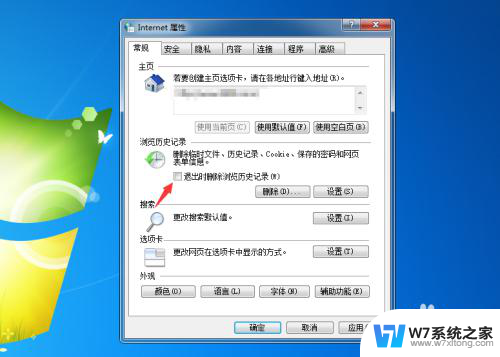
以上就是如何查看电脑使用历史记录的全部内容,如果你遇到相同情况,可以参考我提供的方法来处理,希望对你有所帮助。
怎样查电脑使用历史记录 浏览器搜索历史怎么查找相关教程
-
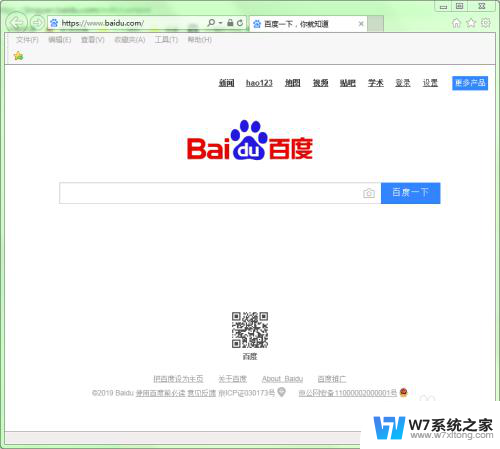 怎么删掉浏览器浏览记录 清除浏览器历史记录的方法
怎么删掉浏览器浏览记录 清除浏览器历史记录的方法2024-05-25
-
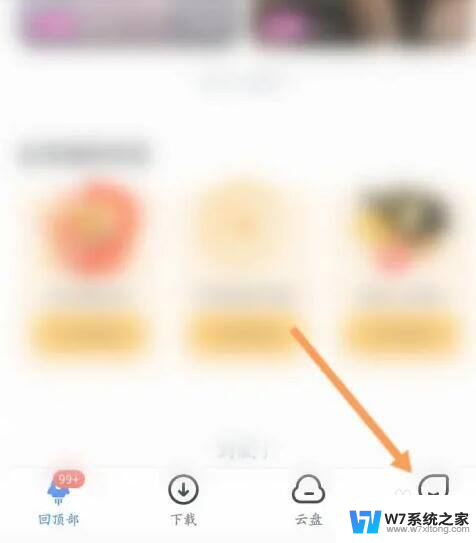 电脑版迅雷怎么看历史记录 如何在迅雷软件中查看历史观看记录
电脑版迅雷怎么看历史记录 如何在迅雷软件中查看历史观看记录2024-03-07
-
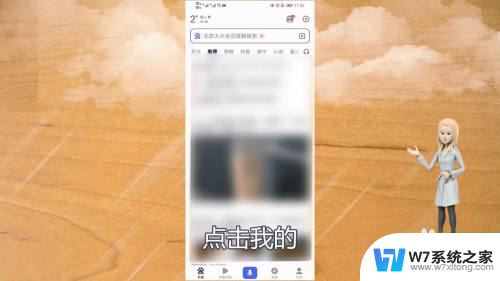 怎样恢复百度删除的历史记录 百度历史记录删除恢复方法
怎样恢复百度删除的历史记录 百度历史记录删除恢复方法2024-09-02
-
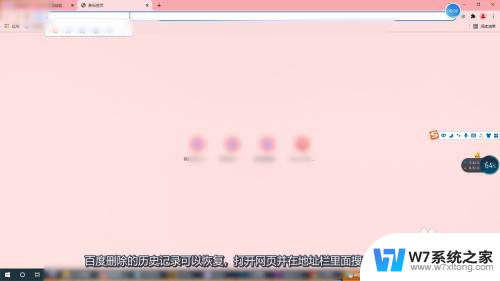 百度卸载以后还有浏览记录吗 百度删除的历史记录怎么恢复
百度卸载以后还有浏览记录吗 百度删除的历史记录怎么恢复2024-04-03
- 怎样找到电脑自带的浏览器 如何查找电脑自带的ie浏览器
- word找回历史版本 Word文档如何还原历史版本
- 怎样查看打印机打印过的文件 打印机如何查看打印文件的历史记录
- 浏览器相关搜索如何关掉 如何关闭Edge浏览器的搜索建议
- 笔记本电脑的浏览器在哪里可以找到 电脑自带的IE浏览器怎么找到
- 日历显示阴历阳历怎么设置 苹果iphone日历农历显示步骤
- 电脑突然没有蓝牙功能了 电脑蓝牙连接功能不见了
- 耳机连电脑没有麦克风 耳机插电脑只有声音没有麦克风
- 单元格如何设置下拉框选项 Excel单元格下拉选项设置方法
- 电脑怎么看有没有固态硬盘 怎么辨别电脑中的固态硬盘
- 苹果11怎么截屏截长图 苹果11手机截长图方法
- 右击鼠标没有新建选项 Windows电脑鼠标右键没有新建文件夹选项
电脑教程推荐
- 1 单元格如何设置下拉框选项 Excel单元格下拉选项设置方法
- 2 电脑怎么看有没有固态硬盘 怎么辨别电脑中的固态硬盘
- 3 右击鼠标没有新建选项 Windows电脑鼠标右键没有新建文件夹选项
- 4 华为智慧屏在哪里打开 华为手机智慧识屏如何开启
- 5 压缩文件电脑怎么解压 压缩文件夹解压软件
- 6 微博怎么删除最近访问记录 微博经常访问列表删除方法
- 7 微信图标没有了怎么办 微信图标不见了怎么办
- 8 windows81企业版激活密钥 win8.1企业版密钥激活步骤
- 9 比windows不是正版怎么办 电脑显示此windows副本不是正版怎么办
- 10 网络连接正常但无法上网是什么原因 电脑显示网络连接成功但无法上网